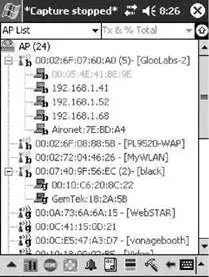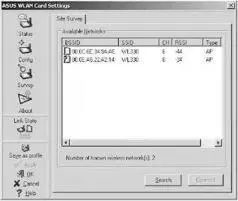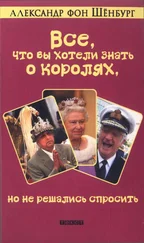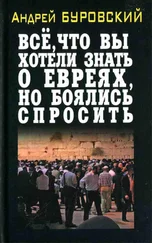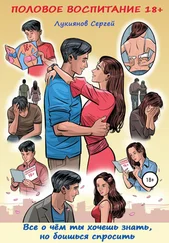Изменить используемый канал достаточно просто, но для этого нужно открыть экран администрирования точки доступа или маршрутизатора (как это сделать, всегда можно узнать в документации к ТД или маршрутизатору).
Вероятно, вы захотите изменить оба эти параметра, но как и для чего нужно изменять SSID, мы рассмотрим немного позже. После указания желаемых параметров, не забудьте применить или сохранить их (кнопка « Apply» или « Save», в зависимости от продукта), чтобы они начали использоваться.
Кстати, хотя клиентские утилиты позволяют узнать количество точек доступа и определить занимаемые ими каналы, они не позволяют определить их загруженность — количество подключённых к точке доступа беспроводных клиентов. Для этого прекрасно подойдёт весьма удобный инструмент — AirMagnet.
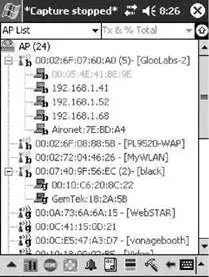
Показан один из вариантов просмотра доступного беспроводного сетевого оборудования средствами AirMagnet. При таком древовидном типе отображения показываются точки доступа (значки в виде вышек) и подключённые к ним клиенты (значки в виде ноутбуков). Как видно, в нашем примере множество точек доступа вообще не имеют клиентов, и чтобы узнать используемые ими каналы, достаточно лишь сделать пару щелчков мышью (или стилусом — на КПК).
К сожалению, AirMagnet и другие средства анализа беспроводных сетей не нацелены на простых пользователей, поэтому и стоимость их соответствующая — от $3000 и выше. Если вы дружите с Linux, то можете попробовать Kismet, но в этом случае придётся самостоятельно считать точки доступа и их уровни сигналов, чтобы определить какой канал нужно использовать.
Примечание: даже не пытайтесь менять номер канала на клиенте. Канал сети, работающей в режиме Infrastructure(использующей точку доступа или маршрутизатор), указывается на центральном устройстве, а не на клиенте.
Одна из сетей не такая как все остальные
Определение неиспользуемого канала поможет решить большинство проблем, связанных с близким расположением соседних беспроводных сетей. Но, если это не помогло (или ничего не получилось), то остаётся жёстко «привязать» компьютер к ТД.
Попытки упростить создание беспроводных подключений настолько, насколько это возможно, привели к появлению некоторых странностей в работе ПО. Например, утилита WinXP Wireless Zero Configuration в своём поведении, по меньшей мере, не постоянна. Если один раз вы успешно подключились к беспроводной сети с определённым именем (SSID), она автоматически определяет её как «предпочитаемую сеть» и подключается к ней всякий раз, когда обнаруживает её сигнал.
Эта удобная функция становится проблемой в том случае, если вы перемещаетесь по зонам действия различных точек доступа с одинаковым именем, но принадлежащих разным сетям! Клиент считает, что точки доступа с одинаковым именем (SSID) принадлежат к одинаковой сети (на самом деле, беспроводные сети с несколькими точками доступа так и настраиваются). Компьютер не может определить, принадлежит ли другая точка доступа с таким же SSID к той сети, в который вы работали прежде, или нет, поэтому вполне возможна ситуация, когда он будет пытаться подключиться к той ТД, у которой будет сильнее сигнал, — хотя она принадлежит другой сети.
Конечно, в том случае, если в другой сети используется шифрование WEP/WPA или ограничение доступа по MAC-адресам, то подключение не установится. В этом случае вы увидите, как подключение разорвалось, затем (возможно) восстановилось с вашей ТД (хотя, возможно, вам придётся самостоятельно проводить повторный поиск сетей и устанавливать подключение). На первый взгляд может показаться, что сеть начала сходить с ума, на самом же деле адаптер лишь делает свою работу, пытаясь поддерживать лучшее соединение.
Усугубляет эту проблему и то, что просмотр доступных сетей средствами стандартной утилиты XP Zero Config не показывает различные точки доступа с одним и тем же именем (SSID). Поэтому, для того чтобы узнать, с какой точкой доступа вы работаете в данный момент, стандартные средства не помогут — нужно использовать утилиты, которые поставляются в комплекте с клиентскими адаптерами.
В качестве примера, обратимся к утилите для адаптера ASUS WL100g. Ниже наглядно видно, что эта утилита отображает все обнаруженные точки доступа даже в том случае, если они используют один SSID.
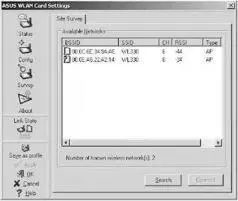
К сожалению, эта утилита не позволяет подключаться к той точке доступа, к которой вы хотите. Наши эксперименты показали, что подключение устанавливается с той точкой доступа, сигнал от которой более сильный (на момент поиска точек доступа). К сожалению, в большинстве случаев правила подключения жёстко прописаны в драйвере адаптера и не позволяют пользователю выбирать ТД самостоятельно.
Читать дальше